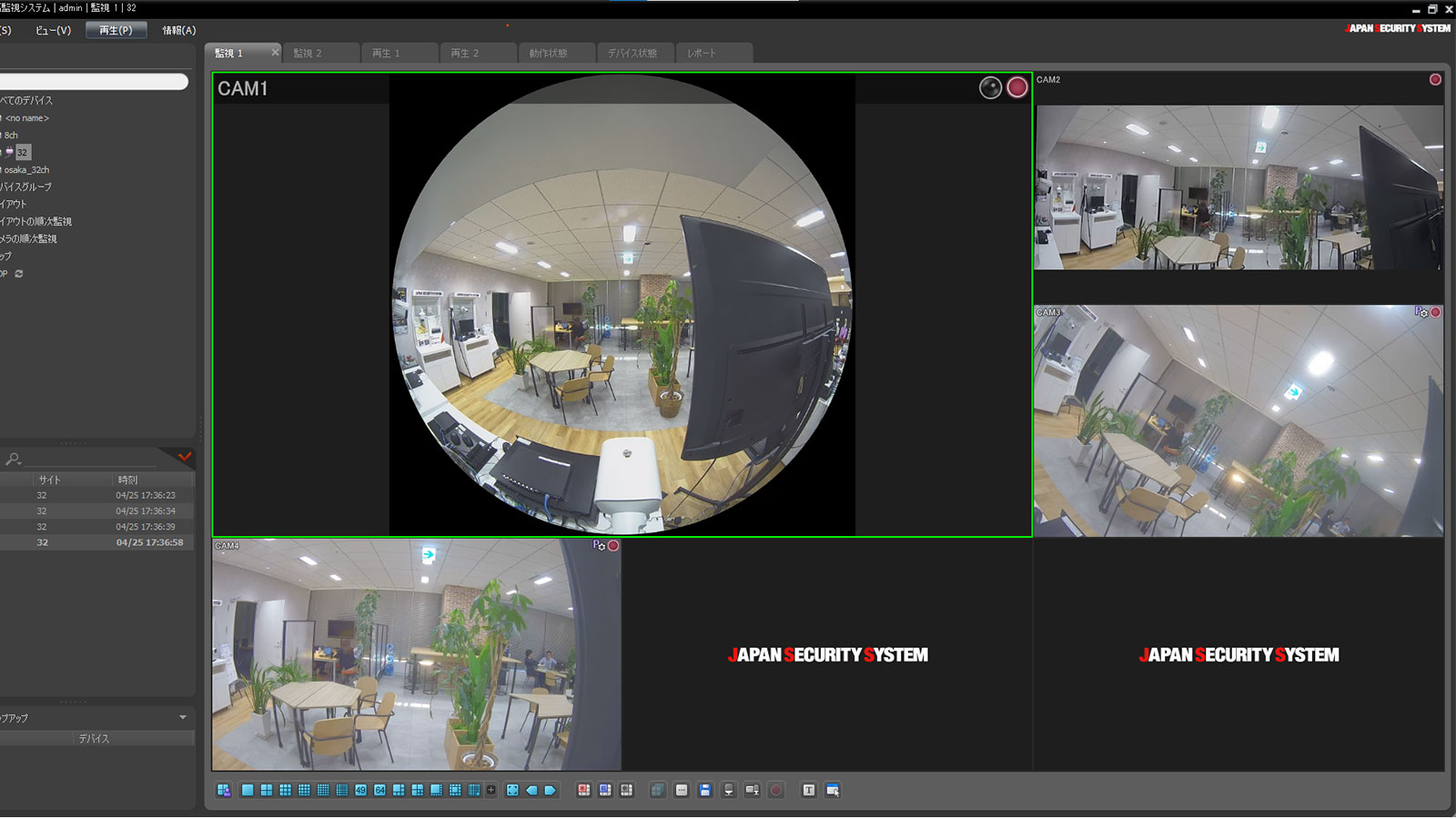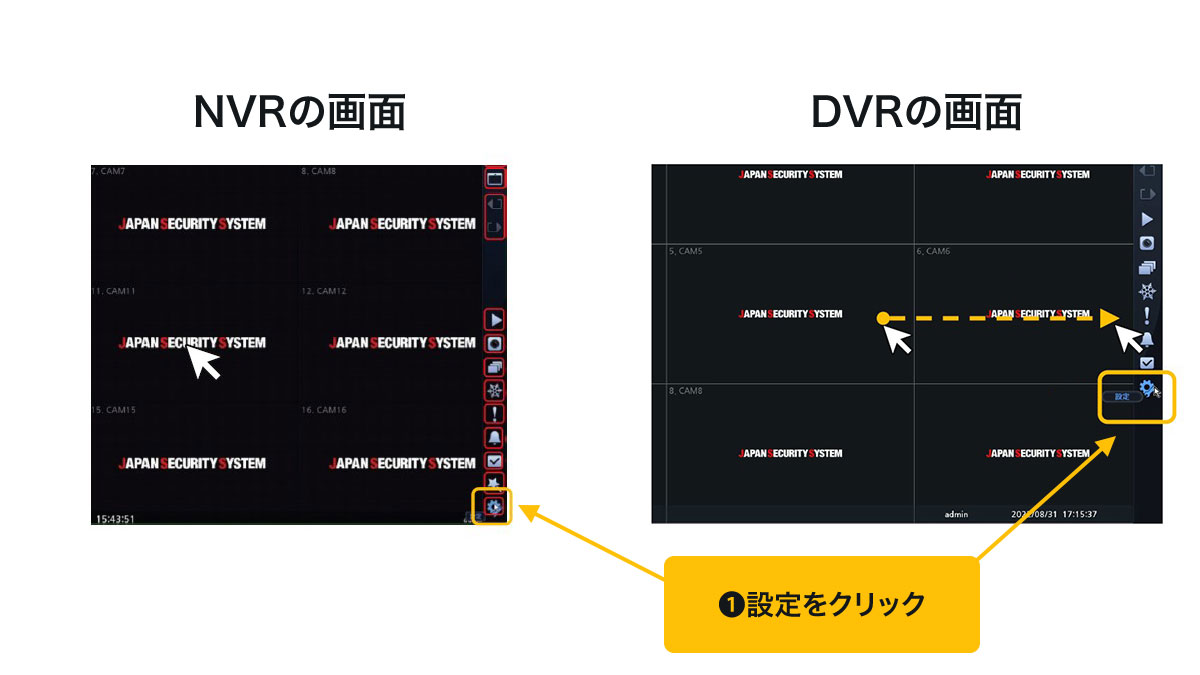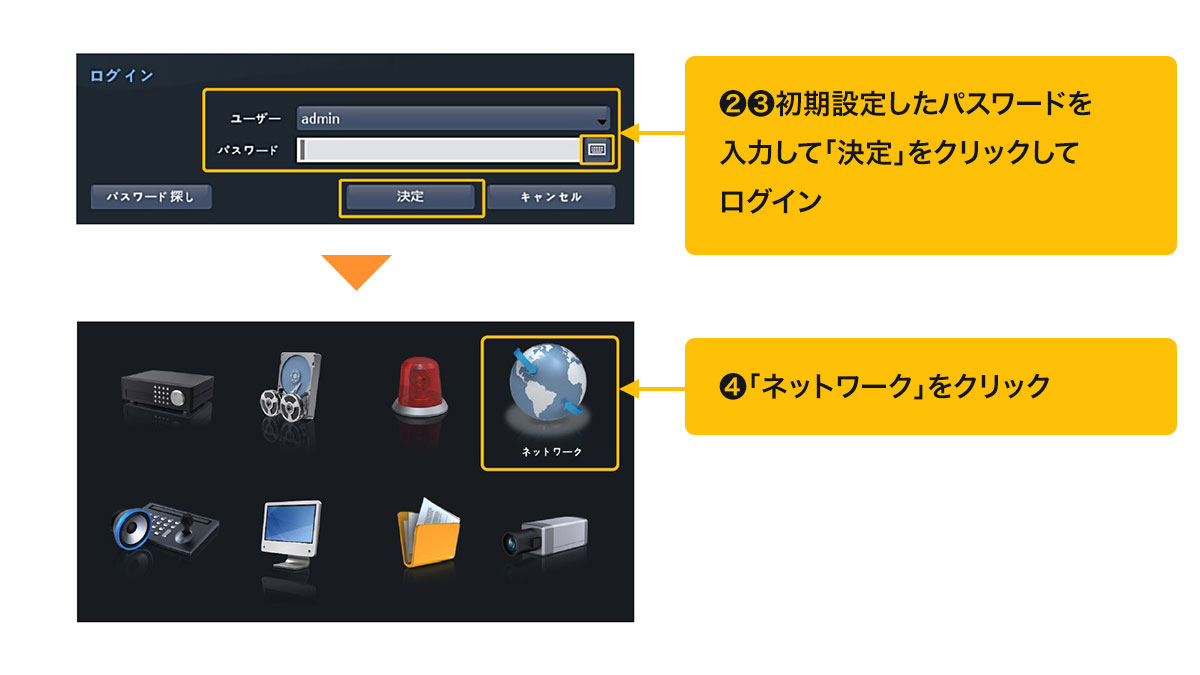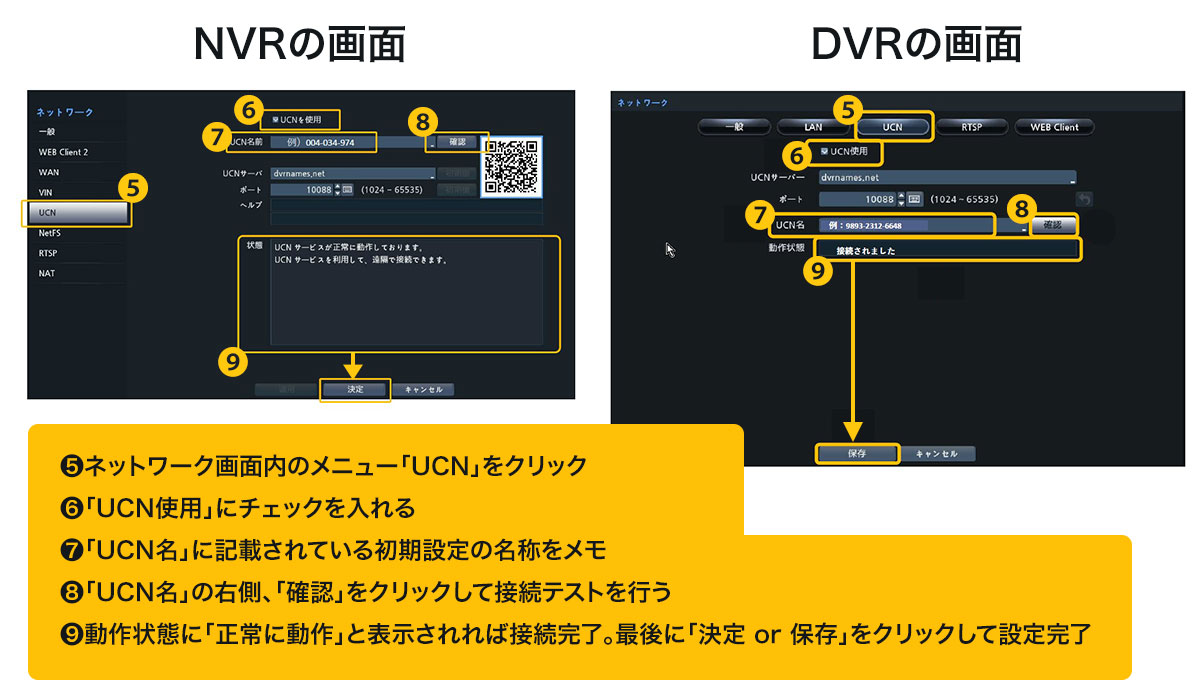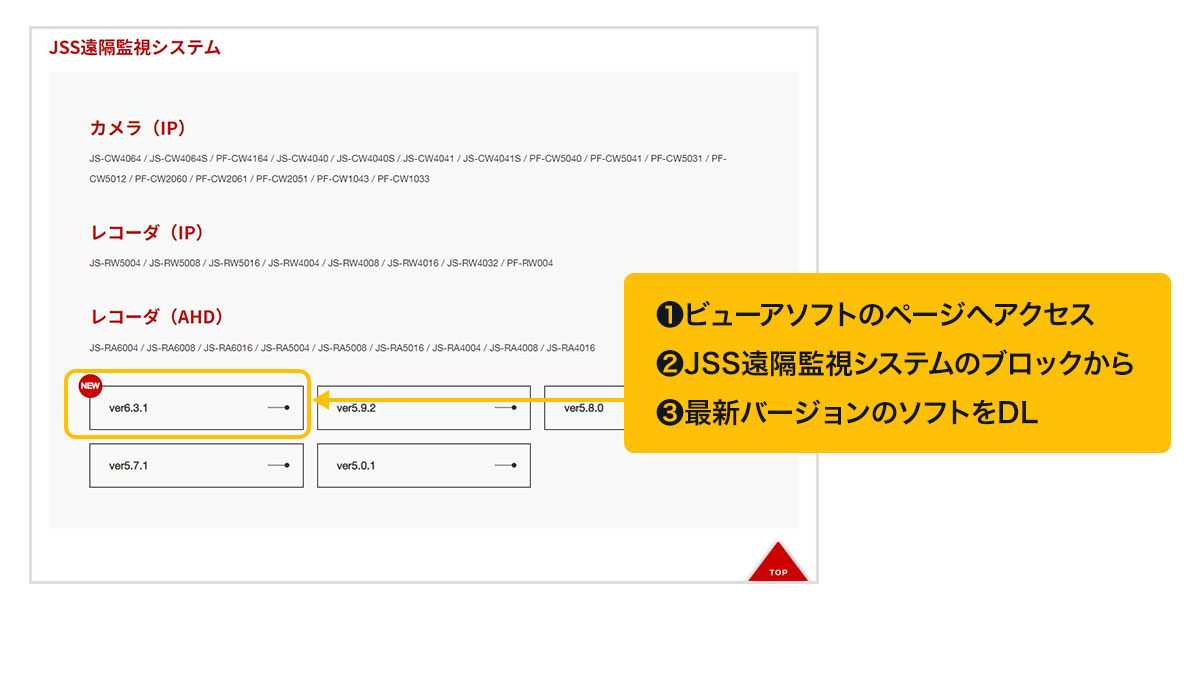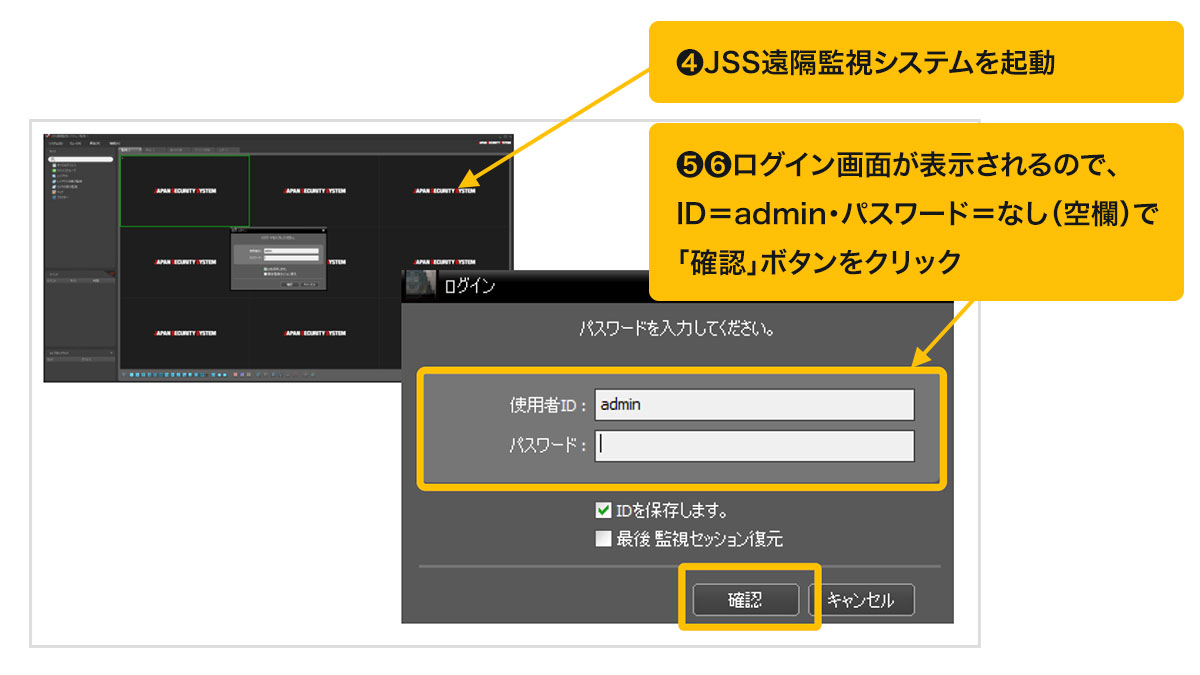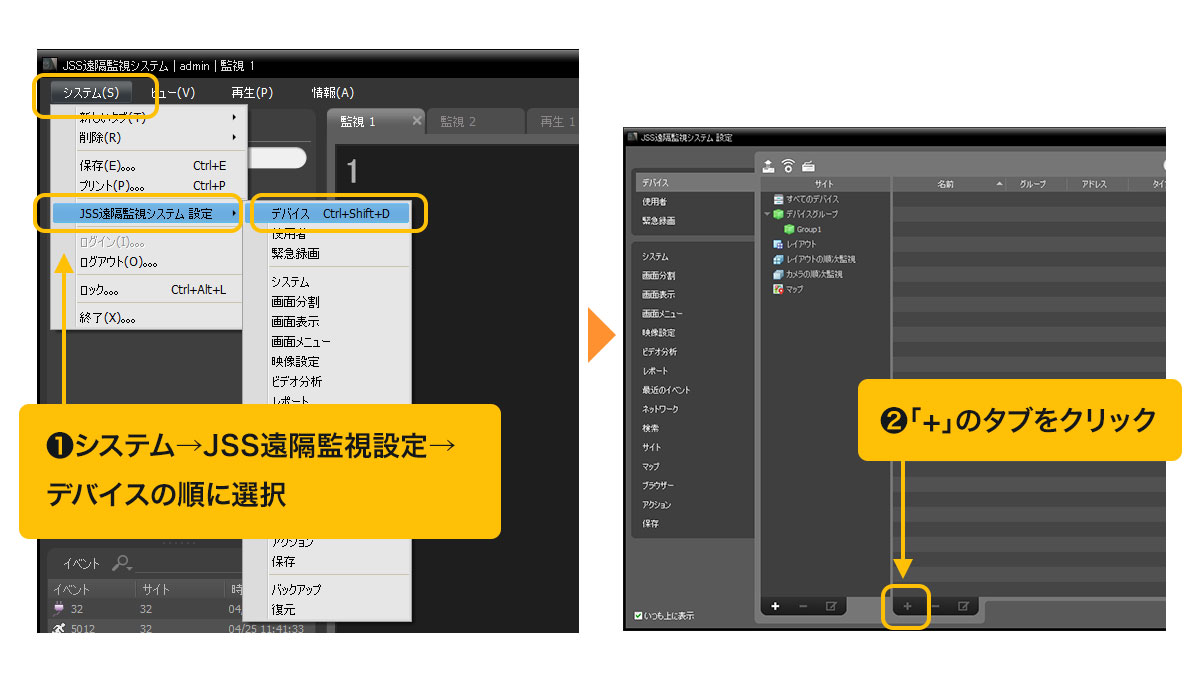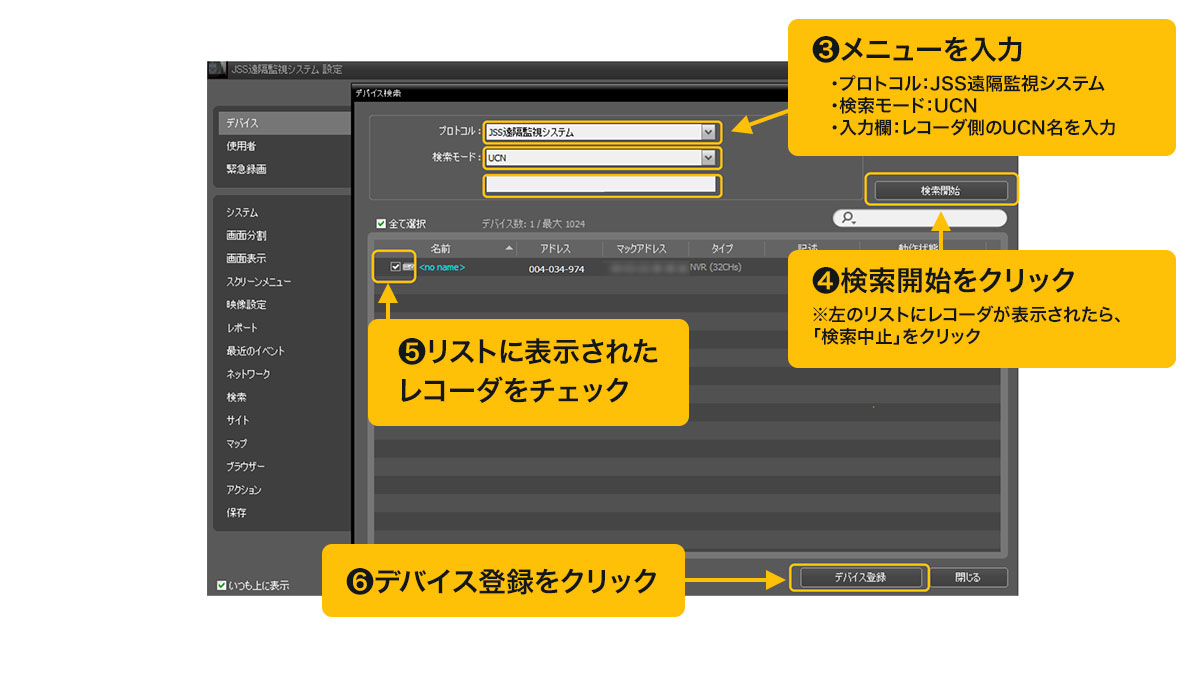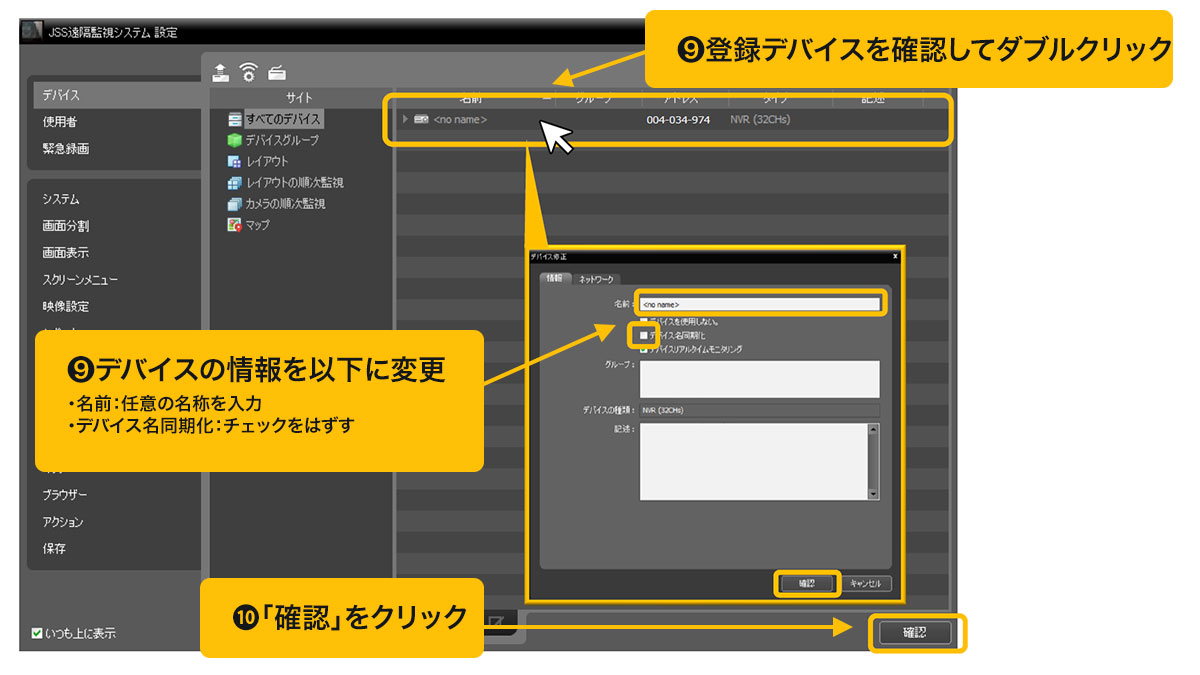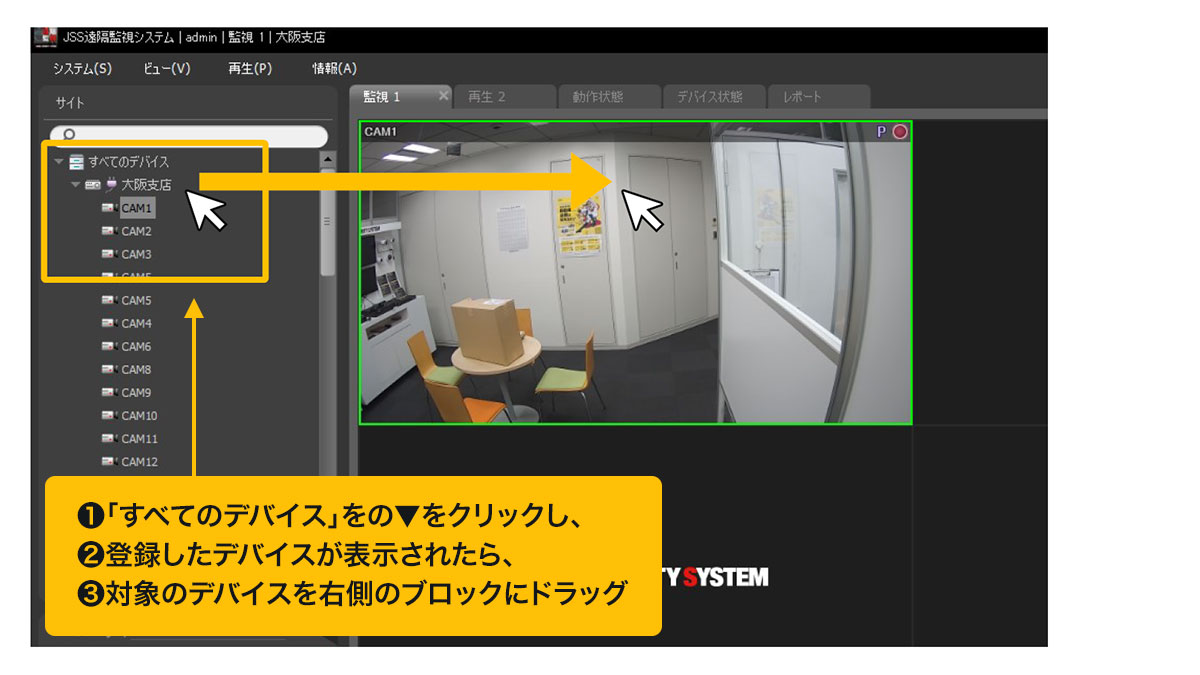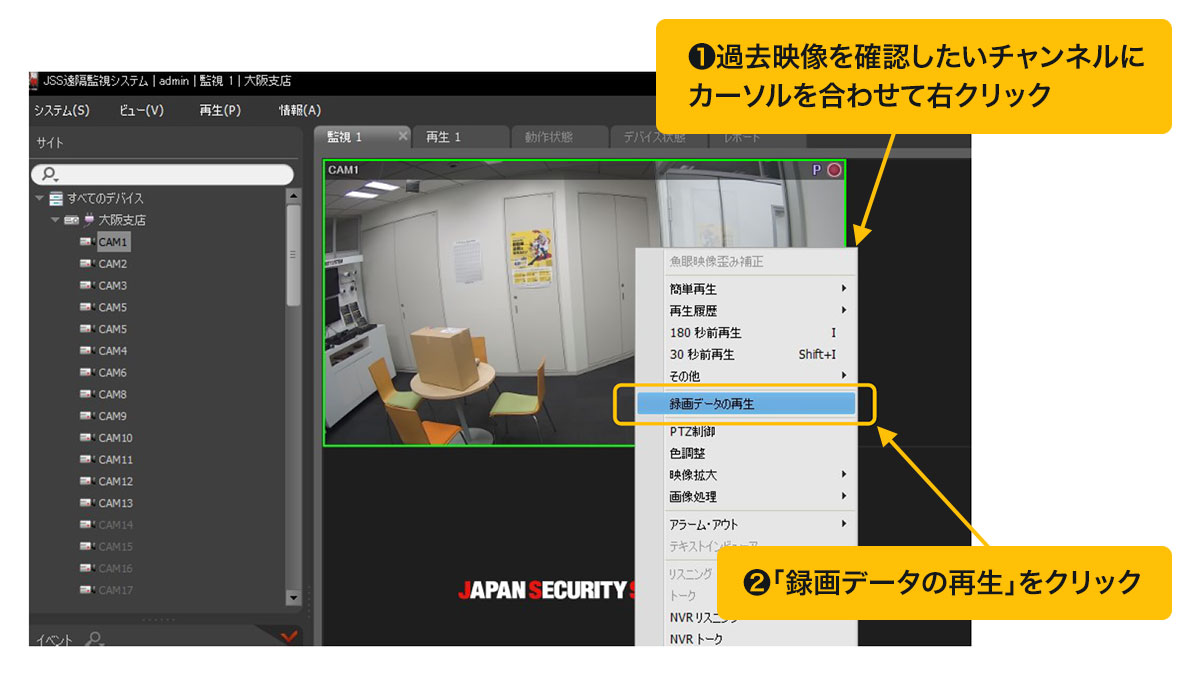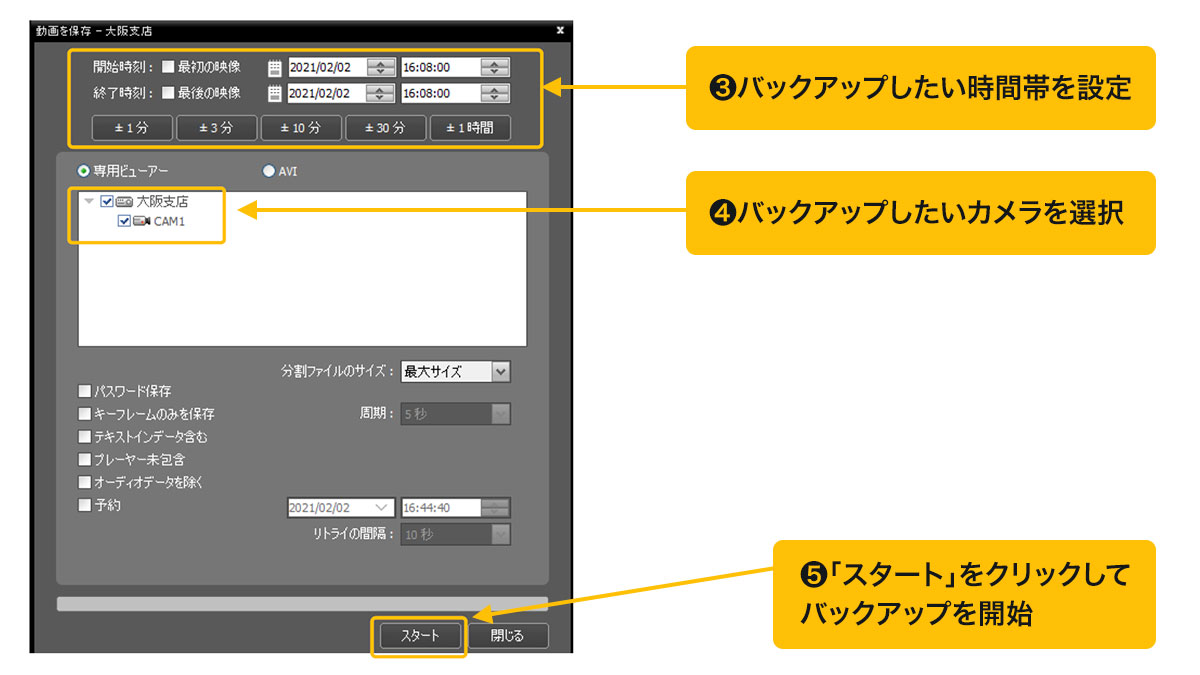ジャパン・セキュリティシステムの防犯カメラは遠隔監視ソフトを利用してライブ映像のモニタリングや録画再生などを行えます。
ソフト名は「JSS遠隔監視システム」。無料で導入いただける点や使いやすい画面設計でお客様からご好評いただいています。
こちらの記事では、「JSS遠隔監視システム」をスムーズに導入いただけるように、ソフトウェアのインストールからライブ映像モニタリング・録画再生・バックアップなど一連の設定手順をご紹介いたします。
レコーダ側のUCN設定
まずはレコーダ側にJSS遠隔監視システムを利用するためのUCN設定を入れて下さい。
※事前にレコーダをLANケーブルで既設のルーター・ネットワークに接続しておいてください。
※NVR/DVRで設定画面が若干異なるのでご注意ください。
※レコーダ側の設定が終わっている場合は「ソフトウェアインストール」までスキップしてください。
①画面右側にカーソルを移動するとメニューが表示されるので、メニュー内の項目「設定」をクリック
②ログインを求められた場合は、初期設定したパスワードを入力して「決定」をクリック
③パスワードを入力後、「決定」をクリックしてログイン
④画面上の「ネットワーク」をクリック
⑤ネットワーク画面内のメニュー「UCN」をクリック
⑥「UCN使用」にチェックを入れる
⑦「UCN名」に記載されている初期設定時のUCN名称をメモ(あとで使用します)※
⑧「UCN名」の右側、「確認」をクリックして接続テストを行う
⑨動作状態に「正常に動作」と表示されれば接続完了。最後に「保存」をクリックして設定完了
※UCN名は任意の名称を設定してもOKです。変更後は名称をメモしておいてください。
動作状態が「正常に動作」と表示されなかった場合は以下を確認して下さい。
- ・既に同じUCN名が使われている場合は接続できません
- ・ネットワークが正常に動作していない場合は接続できません
- ・DVRは"LAN"ポート、NVRは"NETWORK CLIENT"ポートにLANケーブルが接続されているかを確認してください
ソフトウェアインストール
以下の手順でJSS遠隔監視システムのソフトをダウンロードして、アプリケーションを起動してください。
①ビューアソフトのページへアクセス
②JSS遠隔監視システムのブロックに移動
③最新バージョンをダウンロードして、自身の環境にインストール
④JSS遠隔監視システムを起動
⑤ログイン画面の入力フォームに「ID=admin・パスワード=なし(空欄)」を入力
⑥「確認」ボタンをクリック
レコーダ(デバイス)の登録
JSS遠隔監視システムにログインしたら、まずレコーダを登録してください。
①ヘッダーメニュー内で、システム→JSS遠隔監視設定→デバイスの順に選択
②デバイス管理画面内の右下部「+」のタブをクリック
③デバイス検索画面が表示されるので、検索メニューを以下のように設定
- ・プロトコル:JSS遠隔監視システム
- ・検索モード:UCN
※ローカル環境のみで利用する場合は「検索モード:自動検索(LAN)」を選択
- ・検索モード下部の入力欄:レコーダ側で設定したUCN名を入力
※レコーダ側の遠隔設定が完了していない場合はレコーダの設定をしてください
④「検索開始」をクリック。その後、リストにレコーダが表示されたら「検索中止」をクリック
⑤検索にヒットしたデバイスにチェック
⑥「デバイス登録」をクリック
⑦ユーザー認証のポップアップが表示されるので、レコーダのID・パスワードを入力し、確認をクリック
⑧動作状態の部分に「登録されている」と表示がされているのを確認して、「閉じる」をクリック
⑨画面上に表示されたデバイス(レコーダ)をダブルクリックして、名称などの設定を以下に変更。その後、「確認」をクリックして設定を保存
- ・名前:任意の名称を入力
- ・デバイス名同期化:チェックをはずす
⑩デバイス管理画面の右下部「確認」をクリックすると、デバイスの登録・設定が完了
ライブ映像のモニタリング
レコーダ(デバイス)の登録が完了したら、以下の手順でライブ映像のモニタリングが可能です。
①画面左部メニュー「すべてのデバイス」の▼をクリック
②登録したデバイスが表示されることを確認
③ライブ映像モニタリングしたいレコーダ(カメラ)を、右側のブロックにドラッグするとライブ映像が確認可能
録画の再生
以下の手順で過去の録画映像を再生して確認することができます。
①過去映像を確認したいチャンネルにカーソルを合わせて右クリック
②「録画データの再生」をクリック
③録画再生画面下部メニュー内の「カレンダー」のアイコンをクリックして確認したい日付を選択
④録画再生画面下部タイムラインを操作して時間帯を選択
※「青いバー」が表示されている部分は録画データが保存されています。
④再生ボタンをクリックして録画データを再生
録画のバックアップ
以下の手順で録画データのバックアップが可能です。
①録画再生画面下部メニュー内の「保存」のアイコン(フロッピーディスクのマーク)をクリック
②「動画を保存」をクリック
③バックアップしたい時間帯にあわせて、「開始時刻」「終了時刻」を設定
④バックアップしたいカメラを選択
⑤画面下部「スタート」をクリック
⑥データの保存場所を指定してバックアップを開始
最後までご覧いただきありがとうございました。
以上が、JSS遠隔監視システムの設定・運用手順になります。
こちらの記事が、遠隔監視システム導入の際の一助となれば幸いです。もし、不明点やサポートが必要な部分がありましたら、弊社の担当営業までご連絡ください。
また、以下の問い合わせフォームから、いつでもお問い合わせいただければ幸いです。
サポートに関してのお問合せ
今回ご案内した遠隔監視システム以外にも、防犯・セキュリティに関する相談事がございましたらいつでもご相談ください。
お問い合わせはこちら